Pokoušíte se získat dokonalý chroma klíč pro svůj projekt? Naučte se, jak nejlépe odstranit zelenou obrazovku ve Final Cut Pro X.
Jak se NLE v průběhu let staly uživatelsky přívětivějšími, technologie zelené obrazovky se stala přístupnější pro každodenní tvůrce obsahu. K tomu nepotřebujete studio ani velké střihové zařízení. U většiny programů stačí k dosažení požadovaného efektu jen několik kliknutí. V tomto návodu vám ukážeme, jak chroma-key zelené obrazovky ve Final Cut Pro X.
Začněme!
Krok 1:Nahrajte/importujte záběr ze zelené obrazovky
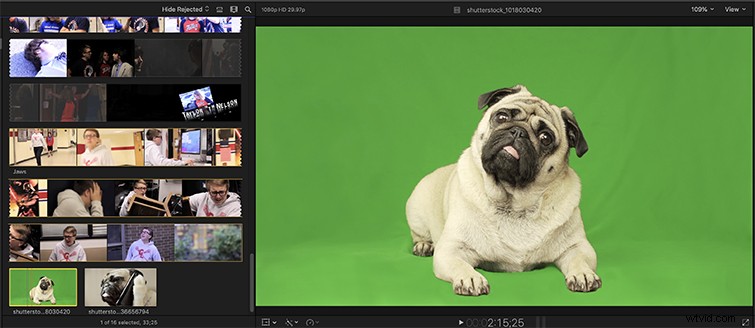
Dobrý chroma klíč vždy začíná dobrým záběrem zelené obrazovky. Pokud nahráváte své vlastní, je třeba mít na paměti několik klíčových věcí, abyste získali solidní záběr, který vám usnadní život v příspěvku:
- Osvětlení musí být rovnoměrné.
- Osvětlení musí být měkké a rozptýlené.
- Zelená obrazovka musí svítit odděleně od předmětu
Měkké, rozptýlené světlo bude distribuovat světlo rovnoměrně po celém vašem pozadí. Pokud používáte pevný zdroj, je pravděpodobné, že někde na své zelené obrazovce získáte horké místo, což značně ztíží klíčování. S měkkým světlem získáte na obrazovce jednolité a rovnoměrné barvy, díky kterým je klíčování hračkou. Nejlepším způsobem, jak toho dosáhnout, je použít samostatné světlo pro vaši zelenou obrazovku, abyste mohli ovládat zdroj, aniž byste ovlivnili objekt. Podle mého názoru jsou Quasar světla nejlepší možností, jak získat pěkné, rovnoměrné světlo na pozadí. (Pokud chcete další tipy, jak nahrávat záběry ze zelené obrazovky, přečtěte si našeho podrobného průvodce vším, co potřebujete vědět o zelených obrazovkách.)
Až nahrajete záběry ze zelené obrazovky (nebo si je stáhnete z webu s videem zdarma), importujte je do Final Cut.
Krok 2:Přidání efektu klíčování do klipu
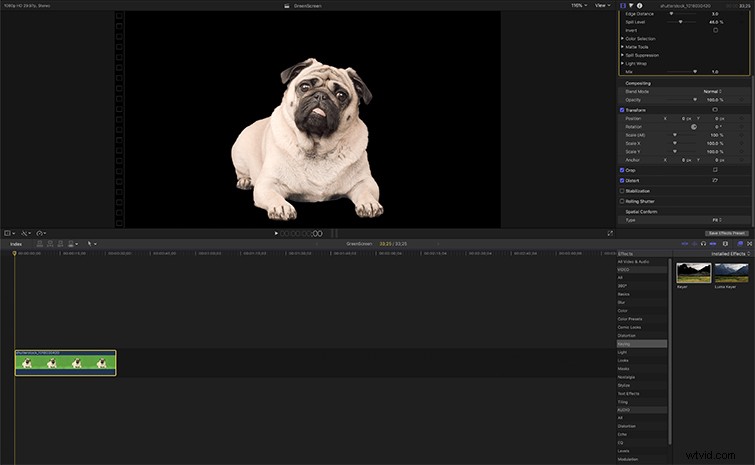
Naštěstí pro nás všechny má Final Cut Pro X některé z nejjednodušších klíčových funkcí ze všech NLE na trhu. V 90 % případů stačí jedno kliknutí a máte dokonale zakódovaný obrázek.
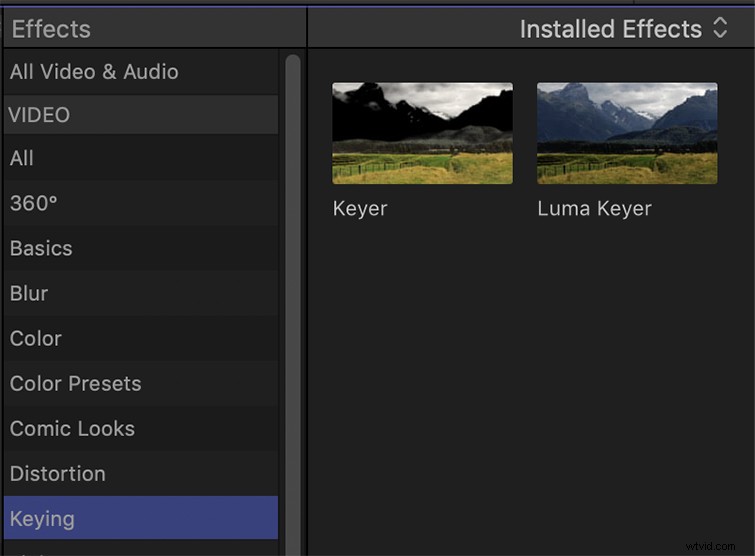
Jakmile budete mít klip na časové ose, otevřete kartu Efekty na pravé straně stránky. Zvýrazněte sekci Klíčování a najdete efekt s názvem Keyer. Přetáhněte jej do klipu a umístěte jej nahoru. Doufejme, že by to mělo fungovat okamžitě, ale někdy si budete muset dát trochu práce, abyste získali solidní klíč.
Krok 3:Vyčištění a správa tvrdého Chroma klíče
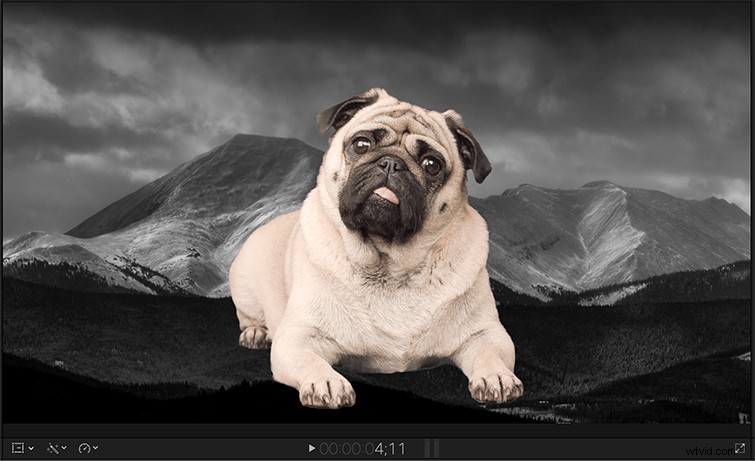
Pokud jste při svém prvním kole nezískali čistý klíč, je čas skočit do nastavení a změnit některé věci.
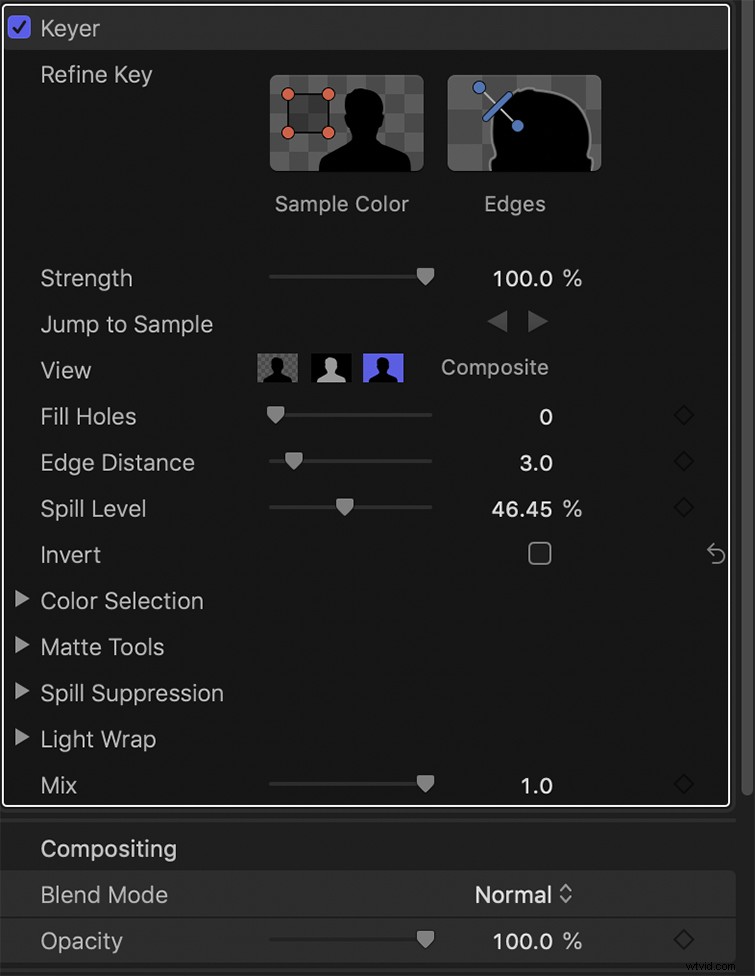
Nejprve budete chtít pracovat s posuvníkem síly. Tím se změní intenzita klíče a doufejme, že se vyčistí případný únik nebo změkčí okraje klipu. Chcete-li zobrazit vysoce kontrastní pohled na váš objekt, můžete vybrat tlačítko Matte na efektech, abyste získali černobílý pohled na klíč, abyste mohli skutečně zaostřit na okraje.

Pokud máte na zelené obrazovce horké body, které mění barvu na různých oblastech klávesy, zkuste použít vzorové pole barev na efektu Keyer. To vám umožní vybrat konkrétní části zelené obrazovky, které mohou mít rozdíly v barvě. Pokud máte stále potíže, kolečko chroma je dobrým nástrojem, pomocí kterého se dostanete do rozsahu vašeho výběru barev – nebo můžete dokonce přejet kolem posuvníku kontrastu rozlití, abyste tyto okraje skutečně zachytili.

Nyní, doufejme, máte pevný chroma klíč a vybraný předmět, který bude pěkně splývat s vaším pozadím.
Malý tip:pokud chcete oddělit objekt od pozadí, přidejte na pozadí trochu rozostření, abyste získali efekt ohniskové vzdálenosti přímo ve fotoaparátu.
